Để sử dụng tiện ích, bạn phải dùng Blogger mới (template ở dạng layout) và chọn Add a Page Element (Thêm phần tử trang), chọn tiếp Add to blog ở tiện ích Slideshow nằm trên layout của mình.

1. Đặt tên cho tiện ích (Title).
2. Khai báo nguồn lấy ảnh (Source). Chọn một trong bốn nguồn: Picasa Web Albums, Flickr, Photobucket, Other.
3. Tùy chọn (Option):
Tùy theo nguồn lấy ảnh, nội dung tiếp theo sẽ khác nhau.
- Nguồn từ Picasa Web Albums
Có hai lựa chọn: nhập từ khóa (Keyword) hoặc chọn album (Albulm). Trường hợp chọn Album bạn phải cung cấp tên người dùng (Username, cùng tài khoản với Gmail hay Blogger) và chọn album (Album).
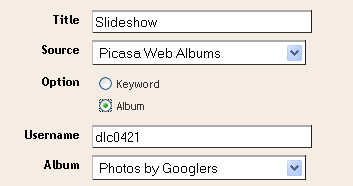
- Nguồn từ Flickr
Tương tự có thể nhập từ khóa (Keyword) hoặc nhận tên người dùng Flickr (Cùng tài khoản với Yahoo!).

- Nguồn từ Photobucket
Tương tự có thể nhập từ khóa (Keyword).
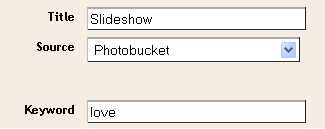
- Nguồn khác (Other):
Cung cấp link Feed đến nguồn ảnh.
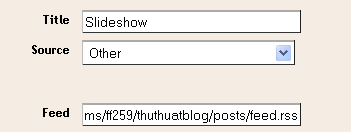
4. Click chọn cho phép mở ảnh gốc ở cửa sổ mới của trình duyệt (Open links in new window).
5. Nhấn Save Changes (Lưu thay đổi) để lưu lại, kéo và thả đến vị trí mình muốn trước khi nhấn Save trên layout để kết thúc.
Cách lấy link Feed trực tiếp.
a. Đối với Picasa Web Albums:
Bấm biểu tượng Feed màu vàng nằm bên phải thanh địa chỉ trình duyệt Firefox.

Ví dụ link feed mà bạn thấy ở trên như thế này:
http://picasaweb.google.com/data/feed/base/user/d.v.nhan/albumid/5097001277429502593?kind=photo&alt=rss&hl=en_US
b. Đối với Flickr:
Đăng nhập và chọn You -> Your Photos, bạn kéo xuống dưới gốc trái tìm biểu tượng như hình. Click phải chuột chọn Copy Link Location (Firefox) hay Copy Shortcut (Internet Explorer).

Link có dạng:
http://api.flickr.com/services/feeds/photos_public.gne?id=7632316@N06&lang=en-us&format=rss_200
c. Đối với Photobucket:
Cách lấy link tương tự như Flickr.

Link feed có dạng:
http://feed240.photobucket.com/albums/ff259/thuthuatblog/posts/feed.rss














0 comments
Posts a comment